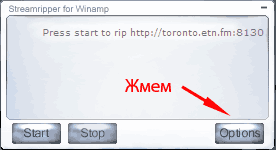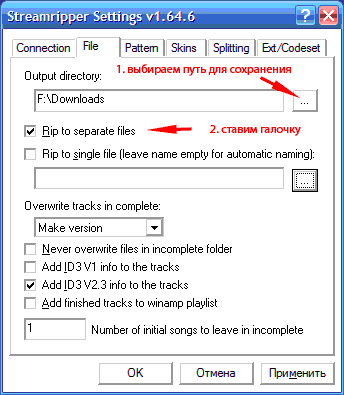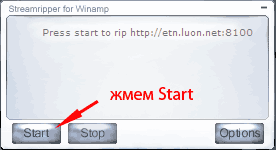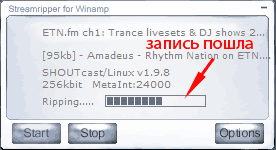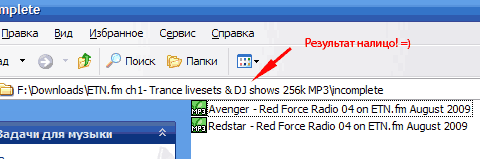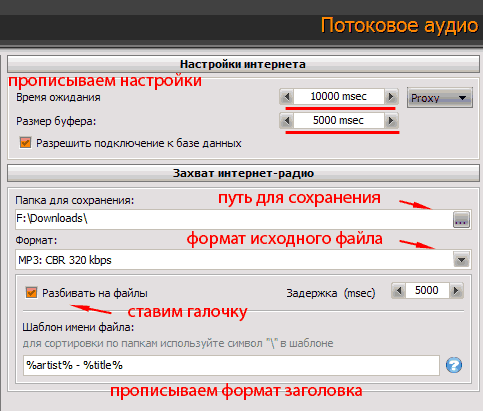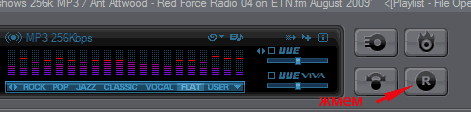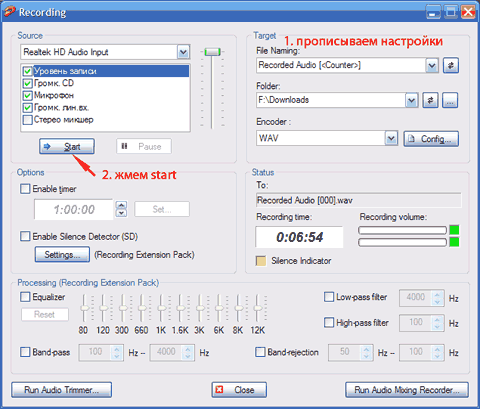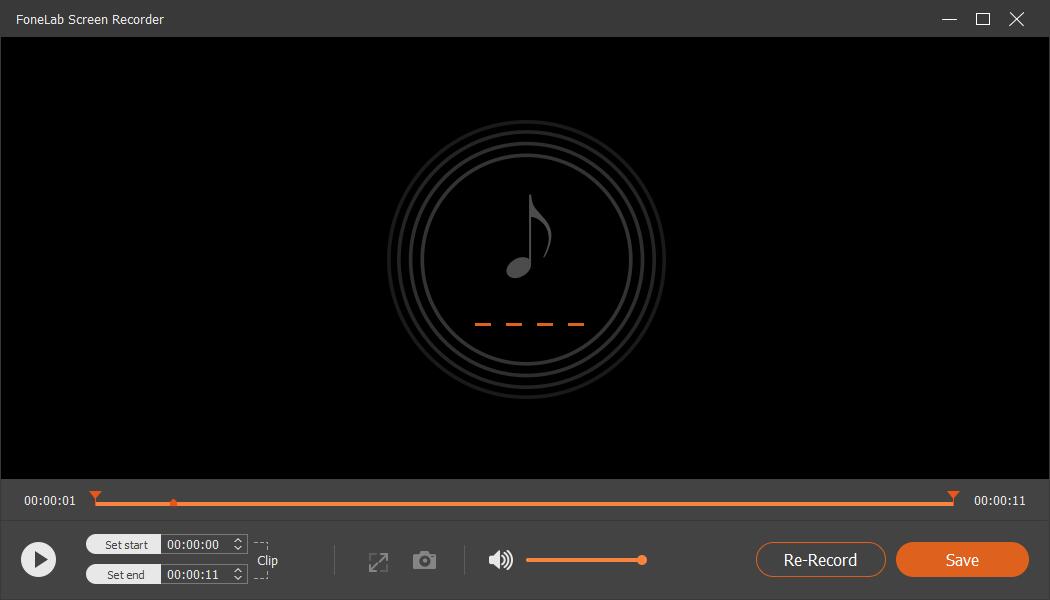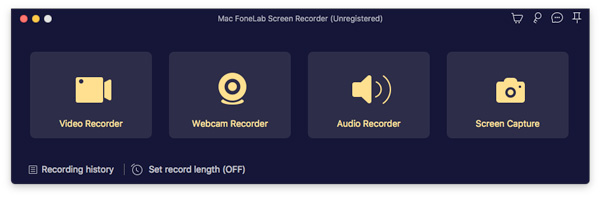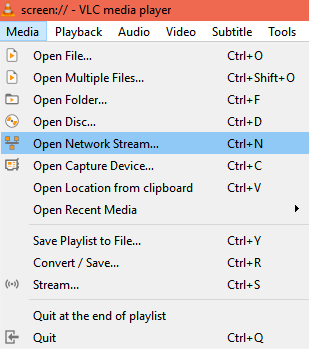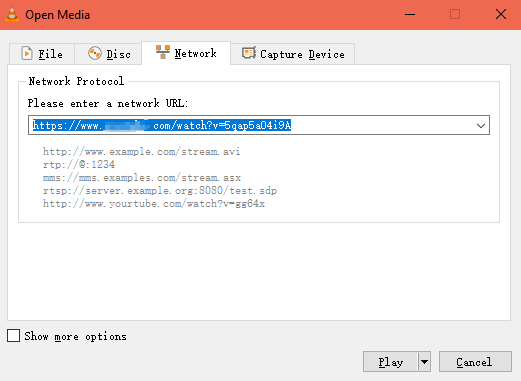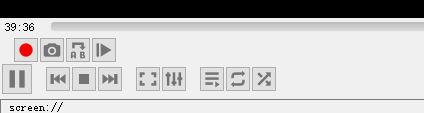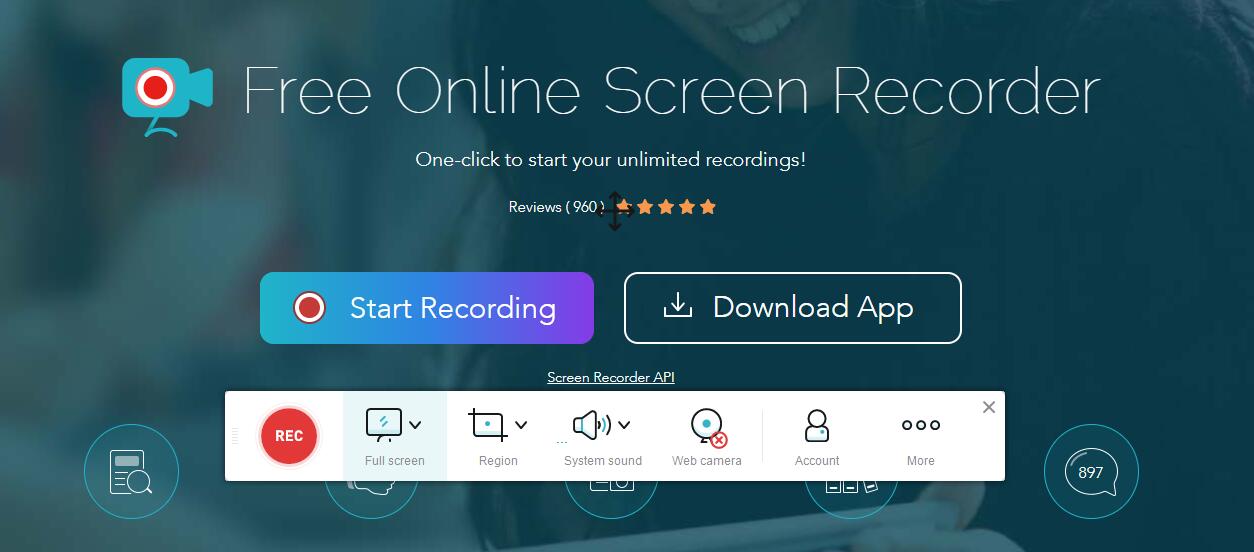Как сделать запись эфира радио
Записываем интернет-радио на комп. Часть 1

Ну а что делать, если у вас возникло желание снова прослушать любимую радиопередачу, или вы не хотите пропустить дальнейший эфир, в тот самый момент, когда возникла необходимость отлучиться от компа? А может вы решили пополнить коллекцию музыки новыми хитами и жанрами? Тогда такая фишка, как запись радио на комп вам поможет!
Записывать музыку с интернет-радио к себе на компьютер можно разными способами. Рассмотрим несколько: при помощи медиаплееров и сторонних утилит, специализирующихся на захвате и сохранении потоковых аудиоданных.
В первой части статьи я опишу варианты записи потокового интернет-радио при помощи мультимедийных плееров: Winamp, Aimp2 и Jetaudio.
Winamp: запись радио с помощью плагина Streamripper
Пользователи мультимедийного плеера Winamp имеют возможность записывать музыку с сети при помощи плагина Streamripper (скачать последнюю версию плагина можно здесь). Streamripper позволяет осуществлять захват и запись потокового аудио без ухудшения его качества.
Основные плюсы и характеристики плагина Streamripper:
— удобство и простота использования
— отсутствие ограничений на качество записываемого потока
— возможность сохранения файлов с разбивкой по трекам
— возможность задать заголовок и максимальный размер сохраняемого файла
— поддерживаемые форматы записи: MP3, AAC, OGG, NSV
Минусов, по крайней мере для себя, я не обнаружил.
Инструкция по использованию плагина Streamripper
Скачиваем и устанавливаем плагин. Затем запускаем медиаплеер Winamp. Плагин Streamripper запустится автоматически. Коннектимся в Winamp’е с любимым радиоканалом и можно приступать к процессу записи аудиоданных. Однако перед этим зададим нужные нам настройки в плагине.
Жмем кнопку «Options»
Далее, на второй вкладке «File» указывайте нужные настройки как показано на скриншоте ниже.
1. «Output directory» — выбираем папку, в которую будет записываться файл.
2. «Rip to separate files» — ставим галочку, если нужна разбивка файла по трекам. Если же хотите записывать аудиопоток в один файл, то выбираете следующий чекбокс «Rip to single file» и указываете папку, куда его сохранять.
В следующей вкладе «Pattern» можно задать свой вид заголовка сохраняемого файла. Используйте для этого предложенные плагином теги.
Вот в принципе и все нужные для записи радиоэфиров настройки. Жмем «Ok» и возвращаемся в интерфейс плагина. Для начала процесса записи жмем кнопку «Start».
Все, запись пошла успешно. Что и требовалось получить =).
Одно из несомненных удобств Streamripper заключается в том, что не покидая плагина Вы можете видеть всю необходимую информацию о процессе записи аудиоданных: название потока, название трека, размер канала, и самое главное — размер получаемого исходного файла. Таким образом, вы в любой момент можете остановить запись, если размер файла превышает ваши ожидания. Впрочем, как я уже говорил выше, размер исходного файла можно ограничить в настройках.
Да, кстати, если вы закрыли плагин Streamripper, то найти его можно в системном трее. Иконка отображается в виде аббревиатуры SR. Как отмечено в Faq’е на официальном сайте плагина с вопросом «Куда делся плагин?» сталкивается большое количество пользователей =).
Aimp2 — встроенные возможности захвата интернет-радио
Другой популярный медиаплеер Aimp2 уже имеет встроенные функции записи потокового аудио. Это очень удобно. Достаточно один раз задать настройки и потом всего и остается, что жать на заветную кнопочку записи.
Основные характеристики функции захвата интернет-радио:
1. поддержка форматов MP3, WAV, OGG
2. максимальный битрейт mp3-формата — 320 kbps
3. разбивка файлов на треки
4. возможность настройки заголовка записываемого файла
5. просмотрщик списка интернет радиостанций (включает каталоги Shoutcast и Icecast сервисов)
Минус медиаплеера — невозможно задать максимальный размер получаемой записи. Кому как, а для меня это критично.
Как записать радио при помощи Aimp2
Для начала зададим настройки. Жмем на иконку настроек (см. скриншот).
В левом меню выбираем вкладку «Потоковое аудио» (подменю Плеер) и указываем настройки как показано на скриншоте ниже: папку для сохранения, формат исходного файла, разбивка на файлы и формат заголовка сохраняемого файла. Это основные настройки. С остальными можете поиграться. Нажимаем «Применить».
Все, с настройками покончено. Начинайте проигрывать радиоканал.
Для начала записи проигрываемого радиоканала нужно нажать на кнопу «Radio cap». При процессе записи иконка будет мигать. Если нужно остановить запись, снова нажимайте на иконку.
Как видите, никаких сложностей.
Jetaudio
Мультимедийный проигрыватель Jetaudio — это по-настоящему мощный медиацентр. Огромное количество настроек и поддерживаемых опций помогут подогнать плеер под нужды каждого пользователя. Но нас в первую очередь интересует функция записи музыки с сети.
Основные возможности плеера по записи радио:
— запись потоковых аудиоданных без потерь качества
— поддержка всех форматов, в которых вещается потоковое радио
— конвертация записываемого потока на лету. Список поддерживаемых форматов весьма и весьма обширен
— возможность установки таймера на запись звука
— звукозапись с датчиком тишины и эквалайзером (только для платной версии Plus VX)
Минусы:
— невозможно задать вариант заголовка сохраняемого файла. Поддерживается только ограниченный список варинтов, который к примеру, меня, абсолютно не устраивает.
— так же, как и в Aimp2 нет возможности ограничить размер файлов
— все аудиоданные записываются в один файл
Тем не менее, Jetaudio стоит выбрать хотя бы только ради одной функции — конвертации аудиоданных.
Процесс записи потокового радио в медиаплеере Jetaudio
В интерфейсе медиаплеера нажимаем на кнопку «R» (record).
Открывается окно управления функцией. Указываем необходимые настройки.
1. «File Naming» — заголовок файла
2. «Folder» — папка для сохранения файла
3. «Encoder» — формат, в котором будет записан файл. Присмотритесь к данной настройке внимательнее. Найдете много интересных возможностей.
Также можно включить таймер записи. И, наконец, жмем «Start». Процесс пошел!
Вот и все. Надеюсь, никаких сложностей в использовании вышеописанных советов вы не испытаете.
Читайте вторую часть поста, посвященную обзору программ для записи онлайн-радио. Удачных записей!
Как записывать аудио из Интернета (включая потоковое воспроизведение музыки и радио)
Премиум-рекордер для любого аудиофайла из Интернета
Хотя существует множество бесплатных звукозаписывающих устройств, их функции и простота использования могут расходиться друг от друга. Чтобы сэкономить ваше время и силы при выборе, здесь мы порекомендуем верхнюю часть, которая затмевает многие другие аудиорекордеры в Интернете для пользователей Mac и Windows.
• Он позволяет сохранять аудиофайлы, воспроизводимые любыми музыкальными сервисами и веб-сайтами, даже если звук вашей системы не работает. Эта функция особенно удобна, когда вы находитесь в тихом месте, например, в офисе или библиотеке;
• Вы можете записывать звук с микрофона (хотя эта функция является исключительной для пользователей Windows);
• На ваш выбор доступны различные типы качества, от «самого низкого» до «без потерь».
Чтобы узнать, как захватить аудиопотоки из Интернета, выполните следующие простые шаги.
Шаг 1. Огонь после установки
Выберите нужную версию и загрузите программу с помощью кнопки ниже. После установки активируйте значок VideoSolo Screen Recorder.
Примечание: Мы будем использовать VideoSolo Screen Recorder для Windows, но с версией Mac вы будете одинаково легко записывать аудио на Mac из Интернета.
Шаг 2. Выберите «Аудиорекордер» и настройте звуковой эффект.
В главном интерфейсе нажмите «Audio Recorder», чтобы записывать только звук.
В следующем окне включите системный звук и выключите звук микрофона, если вы хотите создать аудиофайл только из сетевых источников и вам не нужно записывать звук с дополнительного устройства ввода. В противном случае включите обе кнопки. Не забудьте переместить ползунок под кнопкой, чтобы настроить громкость звука.
Шаг 3. Предустановленные параметры
Заголовок «Дополнительные настройки» над кнопкой «Микрофон», и вы можете сделать свои настройки во всплывающем окне. Перейдите в раздел «Вывод», чтобы выбрать аудиоформат и качество вывода.
Шаг 4. Нажмите «REC», чтобы записать и начать воспроизведение аудио.
После того, как все настроено, получите готовый аудиофайл, который хотите записать. Продолжайте с «REC» на VideoSolo Screen Recorder и немедленно нажмите кнопку воспроизведения аудиофайла, который должен быть записан.
Как только аудио заканчивается, прекратите запись, щелкнув прямоугольную кнопку в верхнем левом углу.
Сразу же появляется окно предварительного просмотра. Нажмите «Сохранить» и еще несколько щелчков мышью, чтобы загрузить его на свой компьютер за секунды.
Независимо от того, воспроизводится ли звук в прямом эфире по радио или воспроизводится другими программами, такими как iTunes и RealPlayer, VideoSolo Screen Recorder Можно записать любой аудиофайл из интернета. Кроме того, его другие функции, такие как видеомагнитофон, веб-камера, а также скриншот, добавляют вкуса к вашей записи. Поскольку вы уже научились извлекать аудио, почему бы не начать запись с VideoSolo Screen Recorder прямо сейчас!
Запись звука онлайн или как записать интернет радио?
Запись звука онлайн – это процесс записи потокового аудио на жесткий диск в реальном времени. Вы всегда можете записать свое любимое интернет радио шоу и прослушать его в удобное для вас время. У вас также есть возможность прослушивать запись на плеере либо любом другом мобильном устройстве.
В этой статье хочу поговорить про запись звука онлайн с помощью самых популярных на данный момент музыкальных проигрывателей: Aimp 3, Winamp и JetAudio.
Запись звука онлайн в проигрывателе Aimp3
Проигрыватель Aimp 3 обладает встроенным модулем для записи звука онлайн. Давайте рассмотрим его по подробнее.
Для начала разберемся с настройками. Заходим в меню и выбираем пункт настройки или нажимаем сочетание клавиш Ctrl+P, также можно использовать клавишу в верхнем левом углу проигрывателя. Выбираем закладку Захват Интернет-Радио.
Выбираем из списка подходящий формат для записи. Если поставить галочку напротив пункта Запись потока без перекодировки, то запись будет производится в формате радиовещания, например MP3.
Опция вести CUE-лог позволяет записывать информацию о записи в файл CUE.
В настройках захвата вы также можете включить опцию разбивки записи на трэки, по размеру или по времени и отрегулировать задержку, а также указать записывать тэги или нет. Тэги – это информация о авторе, названии трека, жанре и т.д.
Далее указываете папку для сохранения записи и указываете шаблон. По умолчанию шаблон выглядит так – время, когда производилась запись и название композиции.
Жмем Применить и Закрыть.
Включаем интернет радио. Его можно выбрать из каталога. Для этого заходим в меню, выбираем пункт Утилиты / Каталог интерет радиостанций.
Для включения режима записи необходимо нажать клавишу Захват радио.
Для завершения записи нажимаем клавишу еще раз. Вот и вся арифметика.
Запись интернет радио в Winamp
С проигрывателем Winamp дело обстоит несколько иначе. Здесь нам необходимо установить дополнительный плагин Streamripper.
После установки запускаем Winamp. Модуль Streamripper запустится автоматически. Заходим в настройки, для этого жмем клавишу Options.
На вкладке Connections ставим галочку напротив пункта Try to reconnect to the stream if it drops – переподключаться к потоку при обрыве. Для того, чтобы ограничить размер файла активируем опцию Don’t rip over X megs и указываем размер в мегабайтах в окошке Megs.
На вкладке File указываем путь сохранения аудио файла и активируем опцию Rip to separate files если хотим разбивать запись по трекам. Для записи в один файл используйте опцию Rip to single file. Это основные настройки плагина.
Вы можете также выбрать скин для Streamripper на вкладке Skins, например вот такой.
Для начала записи аудиопотока нажимаете на кнопку Start, для завершения – клавишу Stop.
Запись звука онлайн с помощью JetAudio
Запись звука онлайн в JetAudio осуществляется нажатием на клавишу Записать, которая расположена в верхней части проигрывателя.
После нажатия откроется окно звукозаписи. Здесь можно выбрать источник звука, задействовать таймер записи, выбрать формат конечного файла, директорию для записи, шаблон названия файла и некоторые дополнительные параметры, такие как эквалайзер (доступны только в версии Plus).
Для начала записи нажимаем клавишу Начать, для завершения – Остановить.
Как видите ничего сложного в записи звука онлайн нет.
Радиостанции давным-давно транслируют свой канал в эфире. Таким образом, вы можете слушать свою любимую радиостанцию, которая путешествует по воздуху. Вместе с совершенствованием технологий через Интернет начинает распространяться вещание. Следовательно, вы можете слушать радиостанцию из интернета без задержек.
1. Как записывать интернет-радио через FoneLab Screen Recorder
Тем не менее, этот пост представит вам полезные советы и рекомендации, которые помогут вам лучше записывать интернет-радио.
Как записать интернет-радио на ПК
Первая рекомендация, которую нельзя пропустить: FoneLab Screen Recorder. Как следует из названия, это средство записи экрана. Кроме того, вы также можете записывать компьютерный звук, запись веб-камеры, записывать онлайн-встречи, захват потокового аудиои т. д. для вас.
Что еще более важно, он выполняет идеальную запись Интернет-радио на компьютере без задержек. Это одна из ни с чем не сравнимых черт, которая делает его конкурентное преимущество перед другими инструментами конкурентов.
Ниже приводится информативное руководство о том, как записывать интернет-радио.
Прежде всего, вам нужно скачать и установить FoneLab Screen Recorder с официального сайта. Просто нажмите кнопку загрузки, а затем следуйте инструкциям на экране, чтобы установить его. После этого FoneLab Screen Recorder запустится автоматически.
FoneLab Screen Recorder
FoneLab Screen Recorder позволяет вам захватывать видео, аудио, онлайн-уроки и т. Д. На Windows / Mac, и вы можете легко настраивать размер, редактировать видео или аудио и многое другое.
Выберите Audio Recorder в главном интерфейсе, затем включите только системный звук.
Включите Интернет-радио, которое вы хотите записать на компьютере, нажмите REC на панели задач FoneLab Screen Recorder, чтобы начать запись.
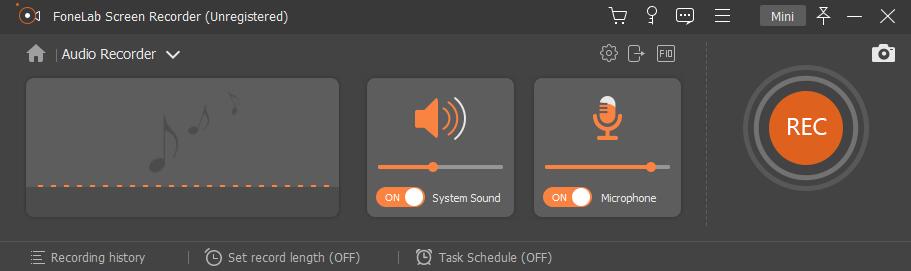
Когда это будет сделано, вы можете нажать красную кнопку остановки. Затем вы можете обрезать аудиофайл, чтобы удалить ненужные части, если вам нужно, и сохранить запись в папке на компьютере.
Затем вы можете спокойно слушать записанное Интернет-радио на компьютере и убедиться, что это высококачественный аудиофайл без каких-либо шумов.
Чтобы люди не запутались в этом вопросе на компьютере с другой операционной системой, вы также можете узнать, как записывать Интернет-радио на Mac, в следующей части.
Запись интернет-радио на Mac
Как известное устройство, известное своей высокоскоростной, но плавной работой и хорошо продуманным интерфейсом, Mac обладает множеством функций, которые упрощают запись экрана. Вы должны обратить внимание, что вы можете записать свой собственный голос на Mac, а не системный звук с Mac с QuickTime рекордер и другие параметры по умолчанию. В результате вы не можете записывать Интернет-радио на Mac с помощью встроенных инструментов.
В этом случае, Mac FoneLab Screen Recorder мудрый выбор для вас.
FoneLab Screen Recorder
FoneLab Screen Recorder позволяет вам захватывать видео, аудио, онлайн-уроки и т. Д. На Windows / Mac, и вы можете легко настраивать размер, редактировать видео или аудио и многое другое.
Выберите Audio Recorder в главном интерфейсе, затем включите системный звук.
Включите Интернет-радио на компьютере, затем нажмите REC кнопку, чтобы начать запись.
Остановите запись, когда радио будет готово.
2. Запись с интернет-радио с помощью VLC.
Ниже приводится руководство с четкими инструкциями.
Загрузите VLC на компьютер, если у вас его еще нет. Затем откройте его.
Нажмите Медиа > Открытый сетевой поток для воспроизведения потока с VLC.
Перейдите на страницу Интернет-радио и скопируйте адрес, затем вставьте URL-адрес в поле. Нажмите Играть кнопку.
Нажмите кнопку записи, чтобы начать запись.
3. Интернет-радио рекордер
Перейдите на официальный сайт программы записи экрана Apowersoft в браузере компьютера, нажмите Скачать Launcher. Затем щелкните средство запуска в нижнем левом углу окна, чтобы установить его на компьютер.
Включи Интернет-радио на компьютере. Затем нажмите Начать запись кнопку, включить системный звук на панели задач. Тогда вы можете просто послушать музыку случайно.
Нажмите кнопка остановки остановить запись.
Это все, что нужно для записи Интернет-радио с помощью Рекордер экрана Apowersoft. Он не предоставляет расширенных функций, таких как FoneLab Screen Recorder, но не требует дополнительной загрузки на компьютер. Это действительно удобно для людей, у которых на компьютере нет свободного места.
FoneLab Screen Recorder
FoneLab Screen Recorder позволяет вам захватывать видео, аудио, онлайн-уроки и т. Д. На Windows / Mac, и вы можете легко настраивать размер, редактировать видео или аудио и многое другое.
4. Устройство записи Интернет-радио для iPhone
Мобильный телефон делает нашу повседневную жизнь и работу все удобнее и эффективнее. В настоящее время вы можете выполнять многие задачи на iPhone без других вспомогательных инструментов.
iPhone имеет встроенный записи экрана функция с iOS 11 и более поздними версиями. Это один из лучших вариантов для записи Интернет-радио, если вы пользуетесь iPhone. Более того, это может быть для вас бесплатный интернет-радио.
Включите функцию записи экрана Центр управления если вы этого не делали раньше. Перейти к Настройки > Центр управления > Настроить контроль > Экранная запись.
Проведите вниз или вверх, чтобы получить доступ Центр управления. Затем нажмите значок записи экрана, чтобы начать запись экрана iPhone.
Включите Интернет-радио на iPhone, затем коснитесь красная кнопка в верхнем левом углу, чтобы остановить запись интернет-радио сделано.
Поскольку функция записи экрана Apowersoft и функция записи экрана iPhone требуют, чтобы вы записывали звук с экрана, это означает, что вам не разрешено записывать звук только на компьютере. Если вам нужен аудиофайл, вам нужно использовать видео конвертер, например Конвертер видео FoneLab Ultimate в конвертировать видео формат в MP3 или другие аудиоформаты по вашему выбору.
Вышеупомянутые решения имеют свои особенности, которые помогут вам записывать Интернет-радио, вы можете выбрать то, что вам больше всего подходит.
FoneLab Screen Recorder
FoneLab Screen Recorder позволяет вам захватывать видео, аудио, онлайн-уроки и т. Д. На Windows / Mac, и вы можете легко настраивать размер, редактировать видео или аудио и многое другое.
Статьи по теме:
Захватывайте видео, аудио, онлайн-уроки и т. Д. В Windows / Mac, и вы можете легко настроить размер, редактировать видео или аудио и многое другое.